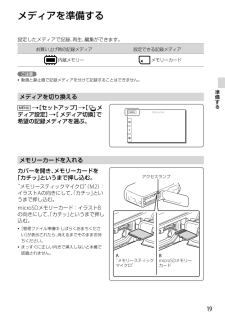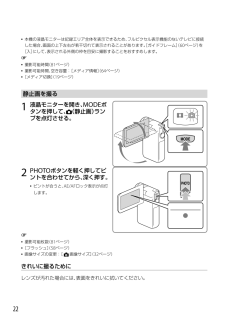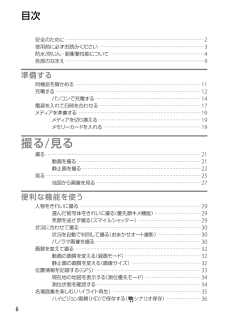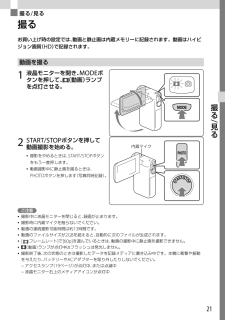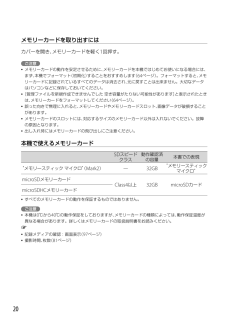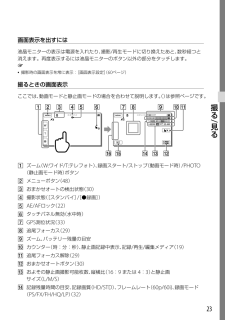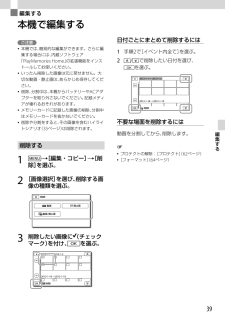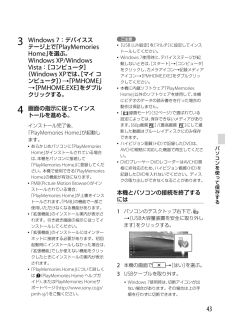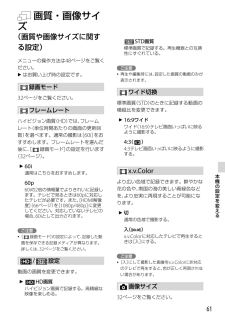Q&A
取扱説明書・マニュアル (文書検索対応分のみ)
"メディア"1 件の検索結果
"メディア"130 - 140 件目を表示
全般
質問者が納得最近のUSB機器は、ほとんど取り外し通知を必要としません。
データーの読み書き中以外は、適宜に外しても問題ありません。
4342日前view61
1準備するメディアを準備する設定したメディアで記録、再生、編集ができます。お買い上げ時の記録メディア 設定できる記録メディア 内蔵メモリー メモリーカードご注意 動画と静止画で記録メディアを分けて記録することはできません。メディアを切り換える [セットアップ][ メディア設定][ メディア切換]で希望の記録メディアを選ぶ。メモリーカードを入れるカバーを開き、メモリーカードを「カチッ」というまで押し込む。“メモリースティックマイクロ”(M2):イラストAの向きにして、「カチッ」というまで押し込む。microSDメモリーカード:イラストBの向きにして、「カチッ」というまで押し込む。 [管理ファイル準備中 しばらくおまちください]が表示されたら、消えるまでそのままお待ちください。 まっすぐに正しい向きで挿入しないと本機で認識されません。A“メモリースティック マイクロ”BmicroSDメモリーカードアクセスランプ
þÿ 本機の液晶モニターは記録エリア全体を表示できるため、フルピクセル表示機能のないテレビに接続した場合、画面の上下左右が若干切れて表示されることがあります。[ガイドフレーム](60ページ)を[入]にして、表示される外側の枠を目安に撮影することをおすすめします。 撮影可能時間(81ページ) 撮影可能時間、空き容量:[メディア情報](64ページ) [メディア切換](19ページ)静止画を撮る1液晶モニターを開き、MODEボタンを押して、(静止画)ランプを点灯させる。2PHOTOボタンを軽く押してピントを合わせてから、深く押す。 ピントが合うと、AE/AFロック表示が点灯します。 撮影可能枚数(81ページ) [フラッシュ](58ページ) 画像サイズの変更:[ 画像サイズ](32ページ)きれいに撮るためにレンズが汚れた場合には、表面をきれいに拭いてください。
安全のために ・・・・・・・・・・・・・・・・・・・・・・・・・・・・・・・・・・・・・・・・・・・・・・・・・・・・・・・・・・・・・・・・・・・・・・・・・・・・・・・・・・・・・・・・・・・・・ 2使用前に必ずお読みください ・・・・・・・・・・・・・・・・・・・・・・・・・・・・・・・・・・・・・・・・・・・・・・・・・・・・・・・・・・・・・・・・・・・・・・ 3防水/防じん・耐衝撃性能について ・・・・・・・・・・・・・・・・・・・・・・・・・・・・・・・・・・・・・・・・・・・・・・・・・・・・・・・・・・・・・・・ 4各部のなまえ ・・・・・・・・・・・・・・・・・・・・・・・・・・・・・・・・・・・・・・・・・・・・・・・・・・・・・・・・・・・・・・・・・・・・・・・・・・・・・・・・・・・・・・・・・・・・・ 9準備する同梱品を確かめる ・・・・・・・・・・・・・・・・・・・・・・・・・・・・・・・・・・・・・・・・・・・・・・・・・・・・・・・・・・・・・・・・・・・・・・・・・・・・・・・・・・・・ 11充電する ・・・・・・・・・・・・・・・・・・・・・・・・・・・・...
使用前に必ずお読みください録画・録音について 事前にためし撮りをして、正常な録画・録音を確認してください。 万一、ビデオカメラレコーダーや記録メディアなどの不具合により記録や再生がされなかった場合、画像や音声などの記録内容の補償については、ご容赦ください。 あなたがビデオで録画・録音したものは個人として楽しむほかは、著作権法上、権利者に無断で使用できません。なお、実演や興行、展示物などのうちには、個人として楽しむなどの目的があっても、撮影を制限している場合がありますのでご注意ください。取り扱い上のご注意について 本機で次のことをすると、記録メディアが壊れたり、記録した映像が再生できなくなったり、失われたりする場合があります。また、本機の故障の原因になります。 アクセスランプ(19ページ)が点灯、点滅中にメモリーカードを取り出す 本機の (動画)ランプ/ (静止画)ランプ(21、22ページ)や、アクセスランプ(19ページ)が点灯、点滅中に本機からバッテリーやACアダプターを取り外したり、本機に衝撃や振動を与える 本機の電源が入っている状態でUSB接続しているときに、液晶モニターを閉じないでくださ...
þÿ1撮る/見る撮る/見る撮るお買い上げ時の設定では、動画と静止画は内蔵メモリーに記録されます。動画はハイビジョン画質(HD)で記録されます。動画を撮る1液晶モニターを開き、MODEボタンを押して、(動画)ランプを点灯させる。2START/STOPボタンを押して動画撮影を始める。 撮影をやめるときは、START/STOPボタンをもう一度押します。 動画撮影中に静止画を撮るときは、PHOTOボタンを押します(写真同時記録)。ご注意 撮影中に液晶モニターを閉じると、録画が止まります。 撮影時に内蔵マイクを触らないでください。 動画の連続撮影可能時間は約13時間です。 動画のファイルサイズが2GBを超えると、自動的に次のファイルが生成されます。 [フレームレート]で[60p]を選んでいるときは、動画の撮影中に静止画を撮影できません。 (動画)ランプが点灯中はフラッシュは発光しません。 撮影終了後、次の状態のときは撮影したデータを記録メディアに書き込み中です。本機に衝撃や振動を与えたり、バッテリーやACアダプターを取り外したりしないでください。 アクセスランプ(19ページ)が点灯中、または点滅中...
þÿ0メモリーカードを取り出すにはカバーを開き、メモリーカードを軽く1回押す。ご注意 メモリーカードの動作を安定させるために、メモリーカードを本機ではじめてお使いになる場合には、まず、本機でフォーマット(初期化)することをおすすめします(64ページ)。フォーマットすると、メモリーカードに記録されているすべてのデータは消去され、元に戻すことは出来ません。大切なデータはパソコンなどに保存しておいてください。 [管理ファイルを新規作成できませんでした 空き容量がたりない可能性があります]と表示されたときは、メモリーカードをフォーマットしてください(64ページ)。 誤った向きで無理に入れると、メモリーカードやメモリーカードスロット、画像データが破損することがあります。 メモリーカードのスロットには、対応するサイズのメモリーカード以外は入れないでください。故障の原因となります。 出し入れ時にはメモリーカードの飛び出しにご注意ください。本機で使えるメモリーカードSDスピードクラス動作確認済の容量本書での表現“メモリースティック マイクロ”(Mark2) ―32GB“メモリースティック マイクロ”microSDメ...
þÿ撮る/見る画面表示を出すには液晶モニターの表示は電源を入れたり、撮影/再生モードに切り換えたあと、数秒経つと消えます。再度表示するには液晶モニターのボタン以外の部分をタッチします。 撮影時の画面表示を常に表示:[画面表示設定](60ページ)撮るときの画面表示ここでは、動画モードと静止画モードの場合を合わせて説明します。()は参照ページです。ズーム(W:ワイド/T:テレフォト)、録画スタート/ストップ(動画モード時)/PHOTO(静止画モード時)ボタンメニューボタン(48)おまかせオートの検出状態(30)撮影状態([スタンバイ]/[●録画])AE/AFロック(22)タッチパネル無効(水中時)GPS測位状況(33)追尾フォーカス(29)ズーム、バッテリー残量の目安カウンター(時:分:秒)、静止画記録中表示、記録/再生/編集メディア(19)追尾フォーカス解除(29)おまかせオートボタン(30)およその静止画撮影可能枚数、縦横比(16:9 または 4:3)と静止画サイズ(L/M/S)記録残量時間の目安、記録画質(HD/STD)、フレームレート(60p/60i)、録画モード(PS/F...
þÿ編集する編集する本機で編集するご注意 本機では、簡易的な編集ができます。さらに編集する場合には、内蔵ソフトウェア「PlayMemories Home」の拡張機能をインストールしてお使いください。 いったん削除した画像は元に戻せません。大切な動画・静止画は、あらかじめ保存してください。 削除、分割中は、本機からバッテリーやACアダプターを取り外さないでください。記録メディアが壊れるおそれがあります。 メモリーカードに記録した画像の削除、分割中はメモリーカードを抜かないでください。 削除や分割をすると、その画像を含むハイライトシナリオ(35ページ)は削除されます。削除する1 [編集・コピー][削除]を選ぶ。2 [画像選択]を選び、削除する画像の種類を選ぶ。3 削除したい画像に (チェックマーク)を付け、を選ぶ。日付ごとにまとめて削除するには1 手順2で[イベント内全て]を選ぶ。2 /で削除したい日付を選び、を選ぶ。不要な場面を削除するには動画を分割してから、削除します。 プロテクトの解除:[プロテクト](62ページ) [フォーマット](64ページ)
þÿパソコンを使 て保存する3 Windows 7:デバイスステージ上で「PlayMemories Home」を選ぶ。 Windows XP/Windows Vista:[コンピュータ](Windows XPでは、[マイ コンピュータ])「PMHOME」[PMHOME.EXE]をダブルクリックする。4 画面の指示に従ってインストールを進める。インストール完了後、「PlayMemories Home」が起動します。 あらかじめパソコンに「PlayMemories Home」がインストールされている場合は、本機をパソコンに接続して「PlayMemories Home」に登録してください。本機で使用できる「PlayMemories Home」の機能が有効になります。 PMB(Picture Motion Browser)がインストールされている場合、「PlayMemories Home」が上書きインストールされます。「PMB」の機能で一部ご使用いただけなくなる機能があります。 「拡張機能」のインストール案内が表示されます。引き続き画面の指示に従ってインストールしてください。 「拡張機能」のインストールに...
þÿ1本機の設定を変える 画質・画像サイズ (画質や画像サイズに関する設定)メニューの操作方法は48ページをご覧ください。 はお買い上げ時の設定です。録画モード32ページをご覧ください。フレームレートハイビジョン画質(HD)では、フレームレート(単位時間あたりの画面の更新回数)を選べます。通常の撮影は[60i]をおすすめします。フレームレートを選んだ後に、[録画モード]の設定を行います(32ページ)。60i通常はこちらをおすすめします。60p60iの2倍の情報量でよりきれいに記録します。テレビで見るときは60pに対応したテレビが必要です。また、[HDMI解像度](66ページ)を[1080p/480p]に変更してください。対応していないテレビの場合、60iとして出力されます。ご注意 [ 録画モード]の設定によって、記録した動画を保存できる記録メディアが異なります。詳しくは、32ページをご覧ください。/設定動画の画質を変更できます。HD画質ハイビジョン画質で記録する。高精細な映像を楽しめる。STD画質標準画質で記録する。再生機器との互換性にすぐれている。ご注意 再生や編集時には、設定した画質の動画のみが...
- 1